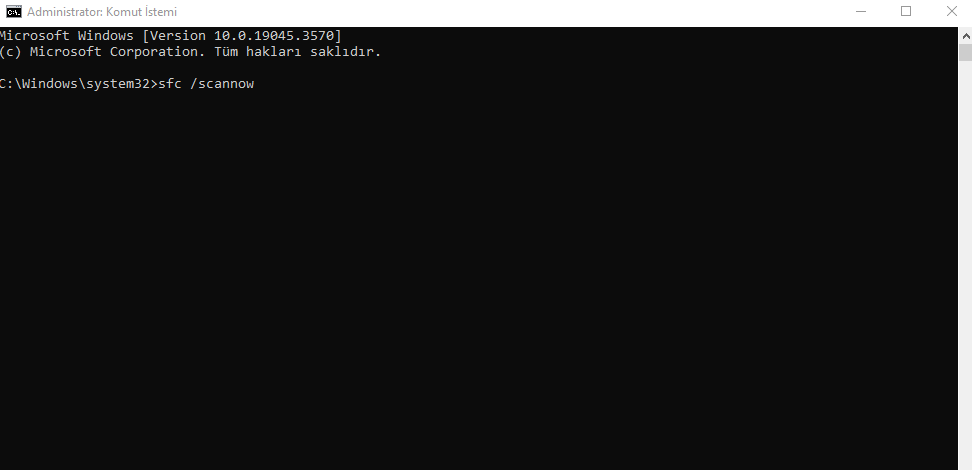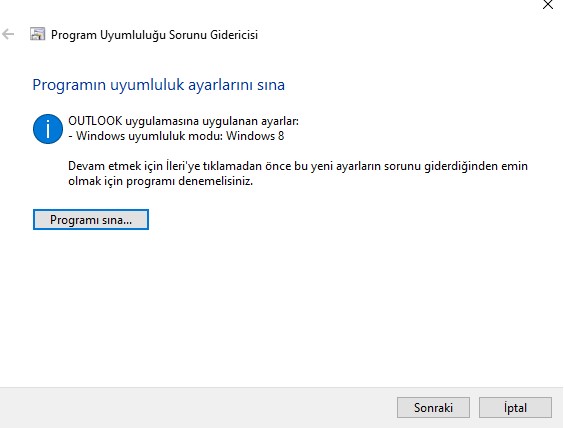Outlook Exe Giriş Noktası Bulunamadı
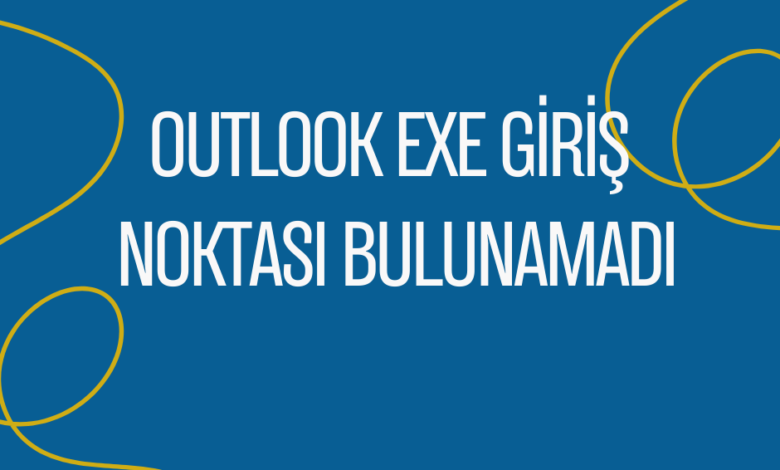
Outlook, iş dünyasında ve kişisel yaşamımızda e-postaları yönetmek ve iletişim kurmak için kullandığımız önemli bir araçtır. Ancak, bazen Outlook kullanıcıları “Outlook Exe Giriş Noktası Bulunamadı” hatası ile karşılaşabilirler. Bu sorun, kullanıcıların Outlook’u başlatamamalarına neden olabilir ve iş akışlarını ciddi şekilde etkileyebilir. Bu makalede, “Microsoft Outlook giriş Noktası Bulunamadı” hatası hakkında detaylı bilgi verilecek ve bu sorunu nasıl çözebileceğinizi adım adım açıklayacağım.
Outlook exe Giriş Noktası Bulunamadı Hatası Çözümü
“Giriş Noktası Bulunamadı” hatası, genellikle bir dosya eksikliği veya hasarlı bir Outlook kurulumu nedeniyle ortaya çıkar. Bu hatayı anlamak, sorunu çözmek için ilk adımdır. Hatanın tam olarak ne anlama geldiğini anlamak için aşağıdaki başlıkları takip edebilirsiniz.
Adım 1 Outlook‘u yeniden yüklemeyi deneyin. Bunu yapmak için, Microsoft Office’i kaldırmak ve ardından yeniden yüklemek için aşağıdaki adımları izleyin:
- Windows Başlat menüsünü açın ve Denetim Masası’nı seçin.
- Programlar ve Özellikler’i seçin.
- Microsoft Office’yi seçin ve Kaldır’a tıklayın.
- Microsoft Office’i kaldır iletişim kutusunda, Tamam’a tıklayın.
- Microsoft Office yükleyicisini indirmek için Microsoft Office web sitesini ziyaret edin.
- Microsoft Office yükleyicisini çalıştırın ve talimatları izleyin.
- Sistem dosyalarını onarmayı deneyin. Bunu yapmak için, aşağıdaki adımları izleyin:
- Windows Başlat menüsünü açın ve Komut İstemi’ni seçin. Yönetici olarak çalıştırın.
- Komut İstemi penceresinde, aşağıdaki komutu yazın ve Enter tuşuna basın:
- sfc /scannow
- Bu komut, sistem dosyalarını tarar ve bozuk dosyaları onarmaya çalışır.

Adım 2 Outlook’u uyumluluk modunda çalıştırmayı deneyin. Bunu yapmak için, aşağıdaki adımları izleyin:
- Windows Başlat menüsünü açın ve Outlook’u arayın.
- Outlook’u sağ tıklayın ve Özellikler’i seçin.
- Uyumluluk sekmesini seçin.
- Uygulama uyumluluk modunu etkinleştir onay kutusunu seçin.
- Uygulama uyumluluk modunda çalıştır açılır listesinden bir sürüm seçin.
- Uygulamayı test edin.

Adım 3 Outlook’un .NET Framework sürümünü güncellemeyi deneyin. Bunu yapmak için, aşağıdaki adımları izleyin:
- Windows Başlat menüsünü açın ve Denetim Masası’nı seçin.
- Programlar ve Özellikler’i seçin.
- Microsoft .NET Framework’ü seçin ve Değiştir’e tıklayın.
- Microsoft .NET Framework Güncelleştirmesi iletişim kutusunda, İleri’ye tıklayın.
- Yüklemek istediğiniz güncelleştirmeleri seçin açılır listesinden bir veya daha fazla güncelleştirme seçin.
- İleri’ye tıklayın.
- Yükle’ye tıklayın.
Adım 4 Outlook’u en son sürüme güncellemeyi deneyin. Bunu yapmak için, aşağıdaki adımları izleyin:
- Windows Başlat menüsünü açın ve Microsoft Store’u arayın.
- Microsoft Store’u açın.
- Microsoft Office’i arayın.
- Microsoft Office’i seçin.
- Güncelle’ye tıklayın.
“Outlook Exe Giriş Noktası Bulunamadı” hatası, Outlook kullanıcıları için can sıkıcı bir sorun olabilir. Ancak, yukarıda verdiğimiz adımları takip ederek bu sorunu çözebilirsiniz. Outlook’un düzgün çalışmasını sağlamak için dosyalarınızı güncel ve antivirüs programlarınızı kontrol ederek sorununuzu kolayca gidermeyi başarabilirsiniz. Eğer bu sorun hala devam ediyorsa, profesyonel bir teknik destek almayı düşünebilirsiniz. Outlook giriş ve Outlook mail giriş yapamıyorum sorunlarını gidermek için aynı başlıklı içeriklerimizi okuyabilirsiniz.